Настройка триггеров для мониторинга сайта в Zabbix

Задача:
---------------------------------------------------------------Настроить триггер в заббиксе для мониторинга доступности интернет страницы
Триггер — это инструмент позволяющий оценить собранные данные и на основании настроенных условий, определить имеет ли данный элемент данных ошибки или определённые проблемы. Trigger имеем два состояния:
- Problem — означает, что что-то случилось.
- OK — нормальное состояние триггера.
Данная статья, является продолжением «Мониторинг веб-сайта при помощи Zabbix«. Создавать триггер буду для уже настроенного шаблона (Template).
Чтобы создать новый триггер, необходимо перейти на вкладку главного меню “Configuration” и в появившемся подменю выбрать «Templates». Далее ищем наш шаблон и открываем. Переходим во вкладку триггеры и нажимаем в правом верхнем углу «Create trigger»
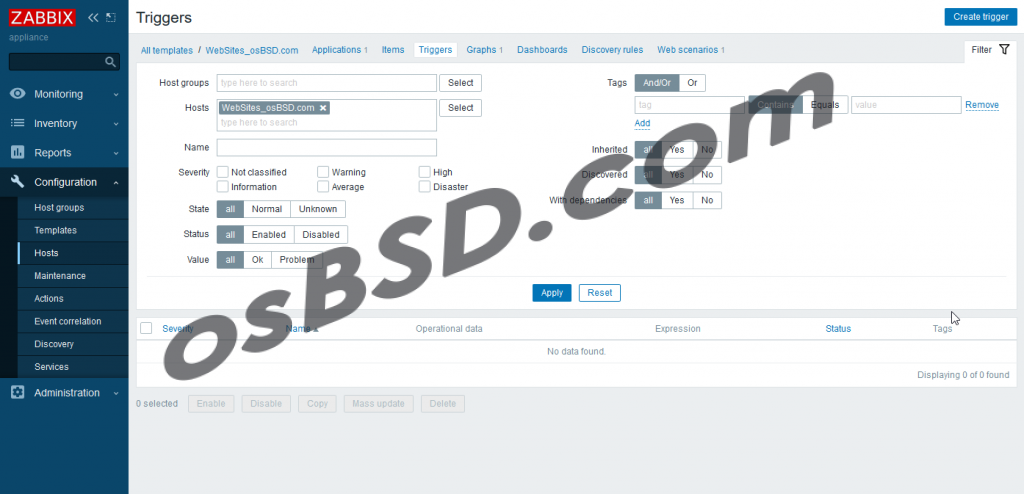
Заполняем согласно картинки ниже
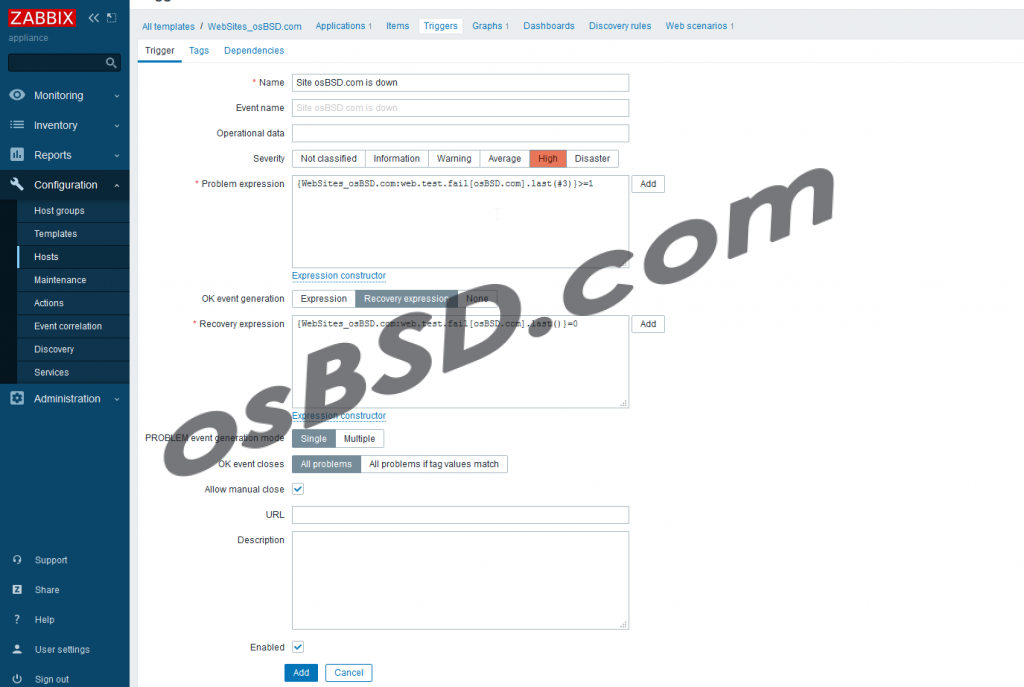
Более детальное описание параметров, для тех кто делает это в первый раз:
- Name — название триггера. Именно такое сообщение (имя тригера) придёт при возникновении проблемы.
- Severity — классификация важности тригера
- Not classified (не классифицировано) — неизвестная важность. Инциденты будут иметь серый цвет.
- Information (информация) — в информационных целях. Светло зеленый цвет сообщений.
- Warning (предупреждение) — Предупреждающий статус. Желтый.
- Average (средняя) — средняя проблема. Оранжевый.
- High (Высокая важность) — Произошло что-то важное или что-то пошло не так. Красный.
- Disaster (чрезвычайная важность) — Чрезвычайная ситуация, остановка сервиса соизмеримая с потерей денег. Ярко красный цвет.
- Problem expression — Условия обнаружения проблемы. Имеено этим условием мы определяем недоступность сайта. В данном случае я настроил, что если значение 3-х последних проверок больше, либо равно единице, то сайт не доступен.
{WebSites_osBSD.com:web.test.fail[osBSD.com].last(#3)}>=1
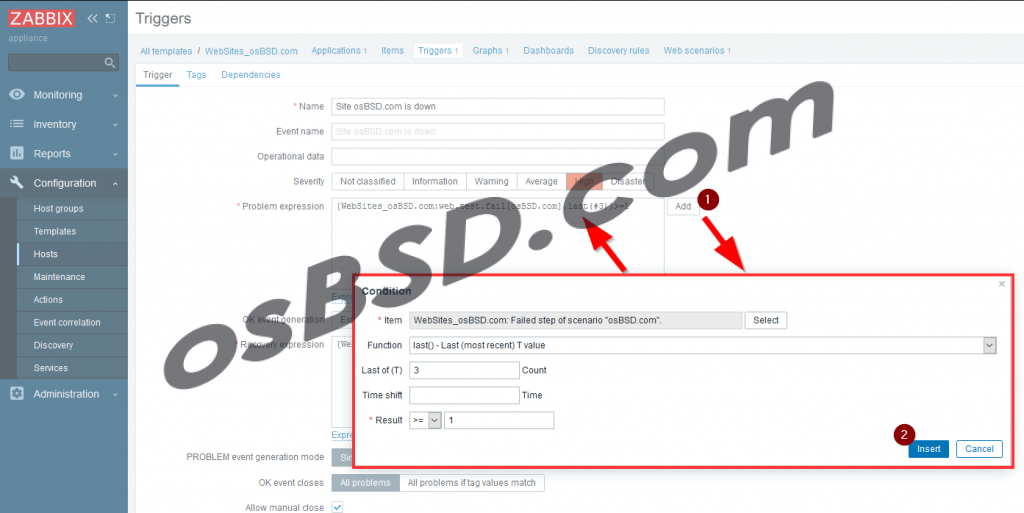
- Recovery expression — выражение восстановления проблемы. Если последняя проверка вернула код 0, что свидетельствует об отсутствии ошибки, то сайт считается доступным.
{WebSites_osBSD.com:web.test.fail[osBSD.com].last()}=0
- Enabled — включение мониторинга. Не забываем поставить галочку, чтобы не искать, почему не работает тригер.
Без настройки оповещения сообщения приходить не будут. Как подключить заббикс к телеграмму читаем тут: «Подключаем Telegram к Zabbix«





1 комментарий
[…] в статье по мониторингу доступности сайта “Настройка триггеров для мониторинга сайта в Zabbix” Для мониторинга срока действия ssl сертификата в […]